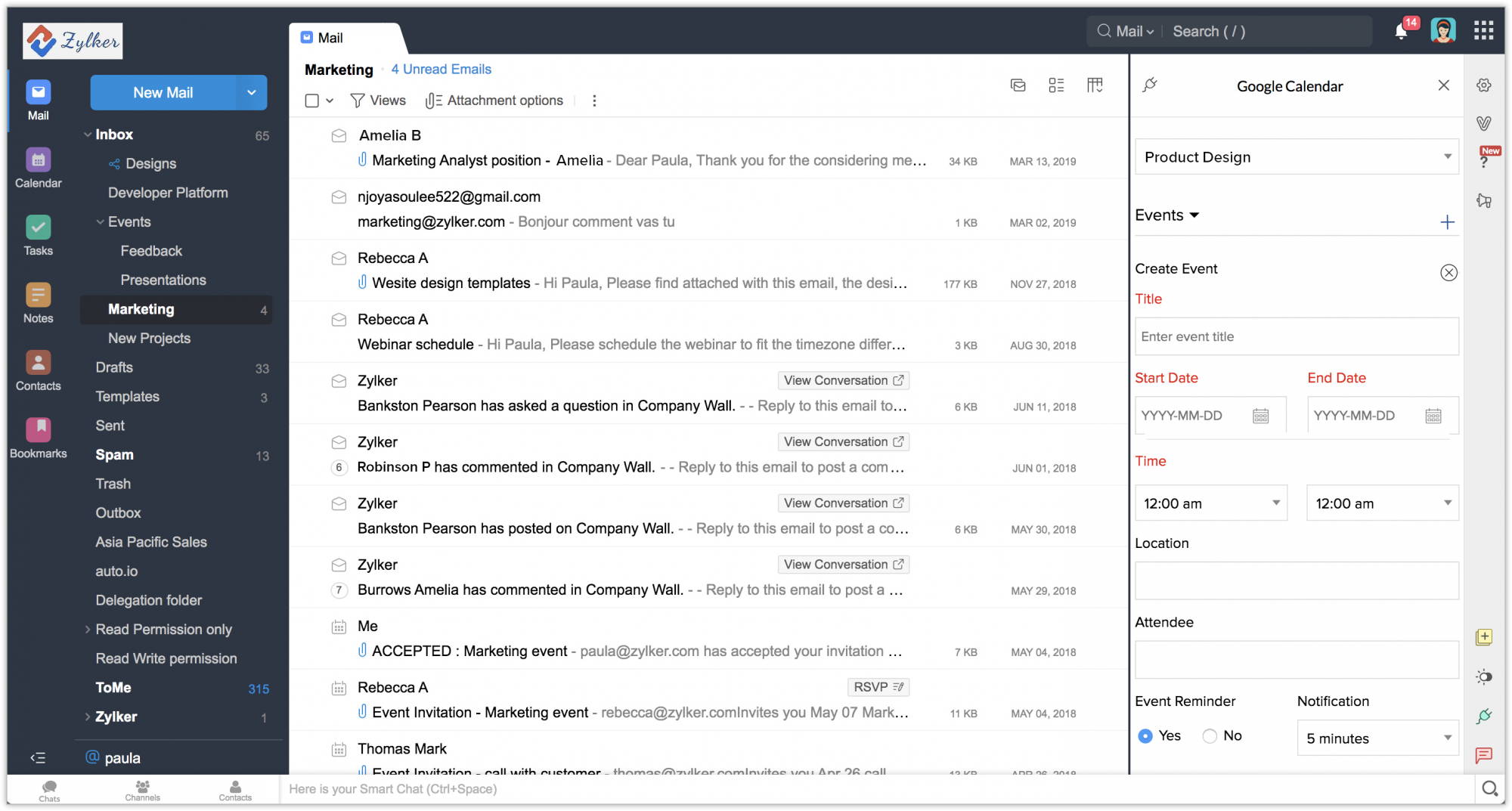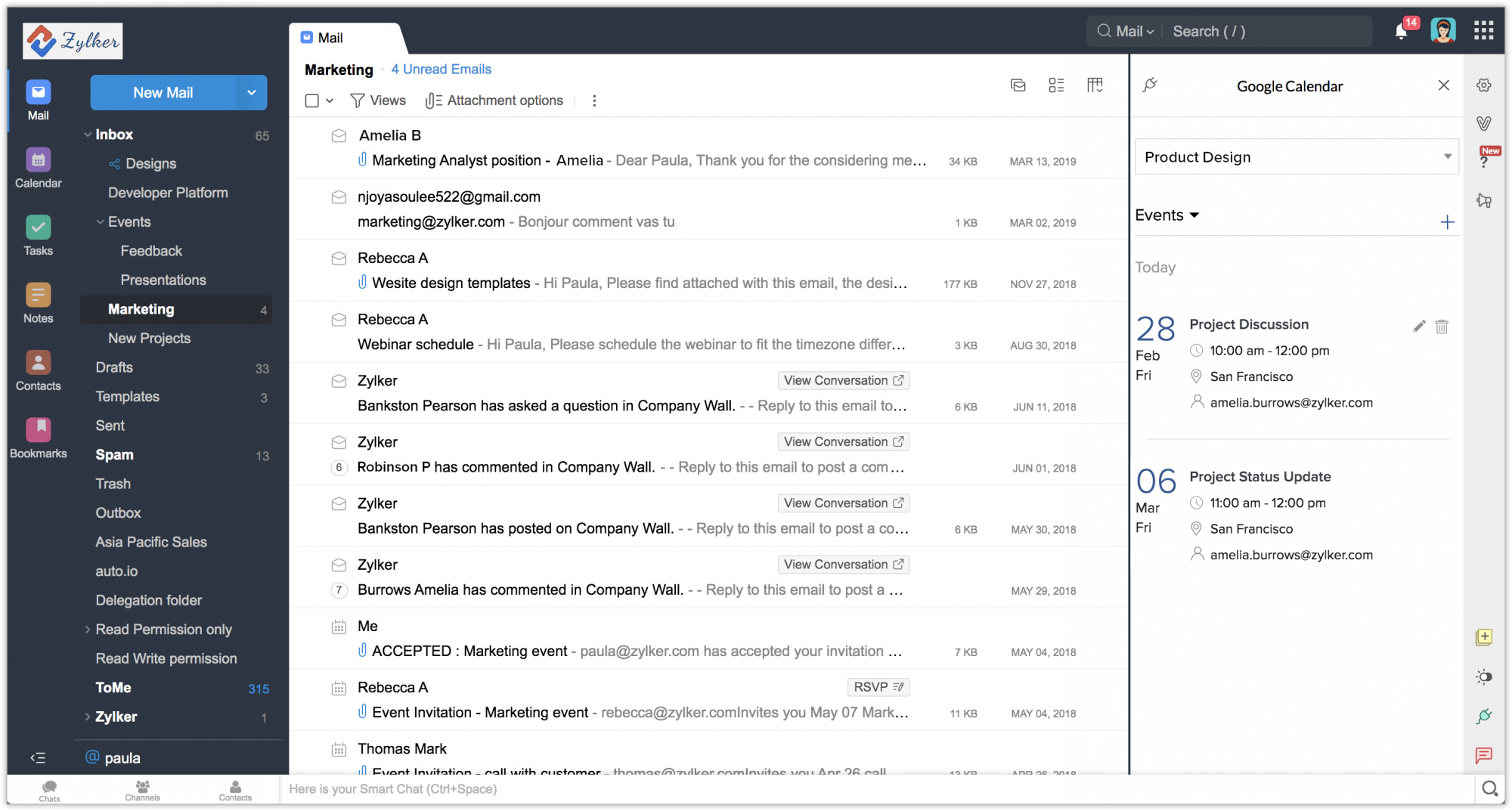Google Agenda para Zoho Mail
Índice
Instalar a extensão
A extensão do Google Agenda para o Zoho Mail pode ser instalada a partir do Zoho Marketplace ou de sua conta do Zoho Mail.
Para instalar a extensão usando sua conta do Zoho Mail:
- Faça login na conta do Zoho Mail.
- Vá para Settings (Configurações) > Integrations card (Cartão de integrações) > Extensions (Extensões).
- Em Origem, selecione Extensões compartilhadas.
- Clique em Ir para o Marketplace.
- No Zoho Marketplace, pesquise por Google Agenda.
- Clique em Instalar.
- Concorde com os Termos de Serviço e clique em Instalar.
- A extensão será instalada e listada no menu de apps do eWidget.
Criar eventos no Zoho Mail
- Clique no ícone do eWidget
 no canto inferior direito da sua caixa de correio.
no canto inferior direito da sua caixa de correio. - Clique em Google Agenda para e-mail no menu de apps do eWidget.
- Na página Eventos exibida, selecione o calendário desejado na lista suspensa. Você pode definir seu calendário padrão aqui.
- Clique em + no ícone ao lado da guia Eventos.
- A página Criar evento será aberta.
- Insira Título, Data, Hora, Local e detalhes dos Participantes. (Os campos Título e Data são obrigatórios.)
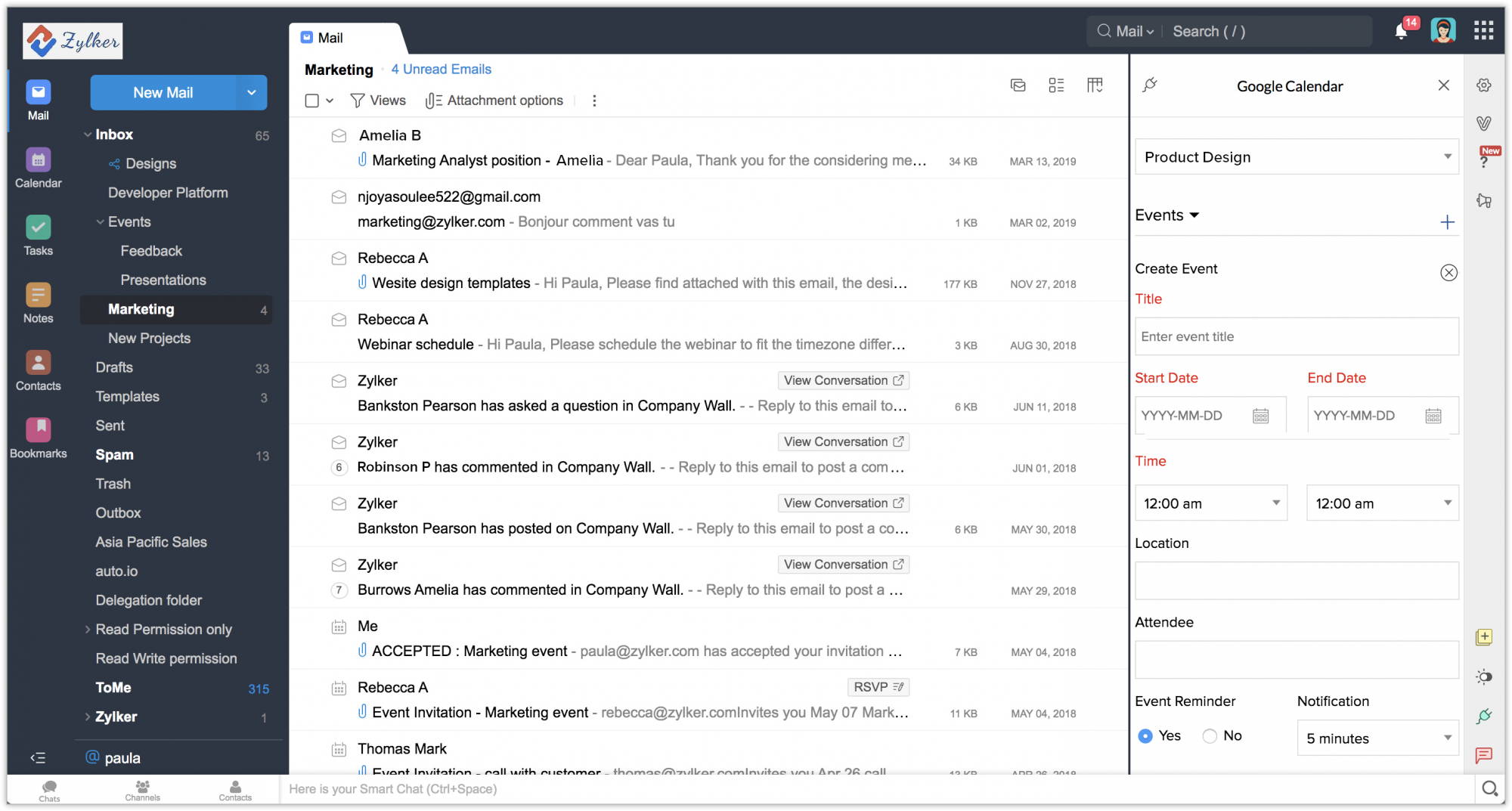
- Escolha Sim ou Não para Lembrete de eventos. Em caso afirmativo, escolha o tempo de notificação nos slots.
- Adicione o Link e a Descrição e, em seguida, clique em Salvar.
Visualizar eventos no Zoho Mail
- Clique no ícone do eWidget
 no canto inferior direito da sua caixa de correio.
no canto inferior direito da sua caixa de correio. - Clique em Google Agenda para e-mail no menu de apps do eWidget.
- A página Eventos será exibida.
- A guia Eventos lista todos os eventos associados ao calendário escolhido.
- Você pode optar por mostrar eventos de hoje, da semana, do mês ou ano.
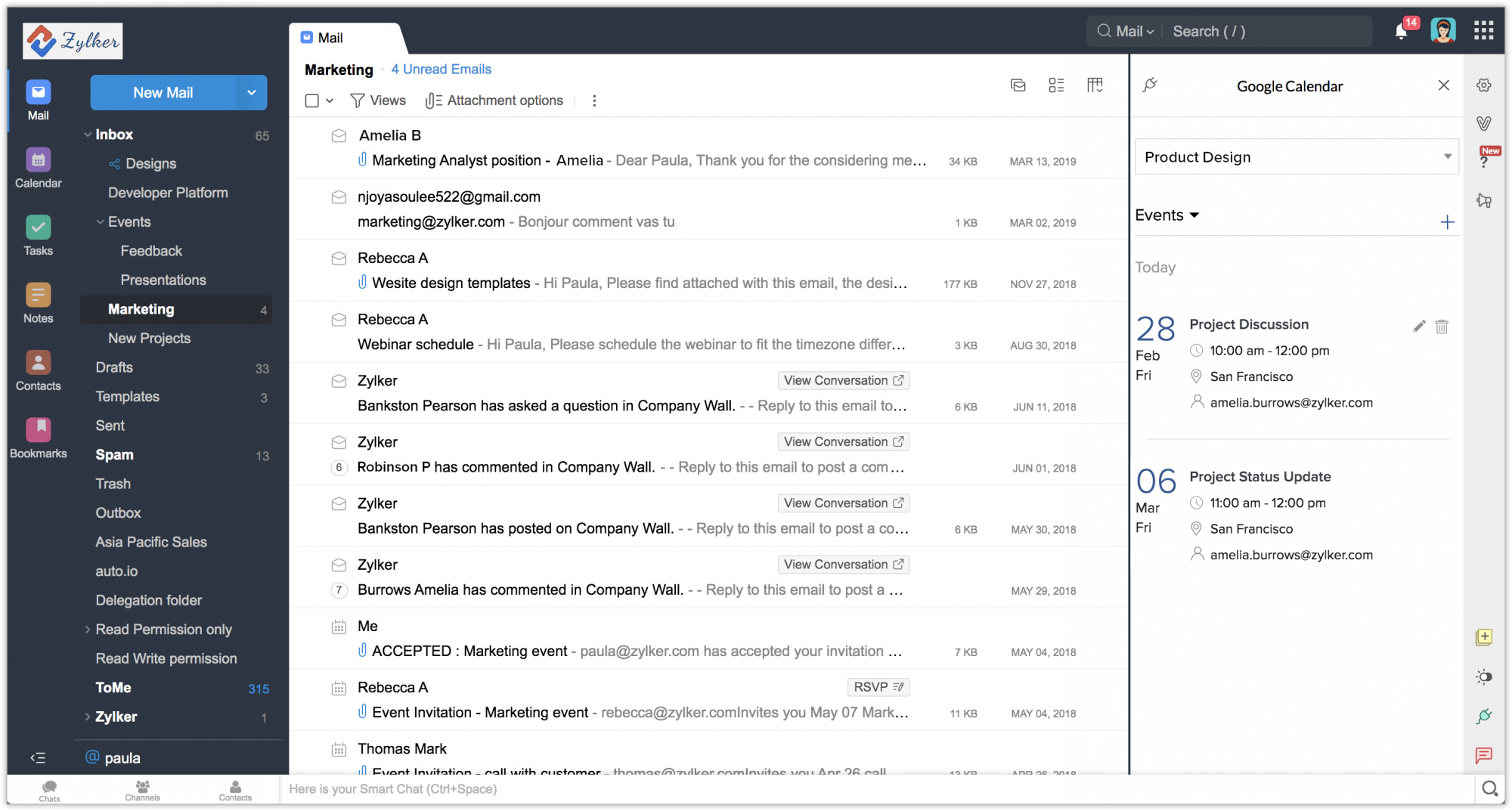
Desinstalar a extensão
- Vá para Settings (Configurações) > Integrations card (Cartão de integrações) > Extensions (Extensões).
- Em Origem, selecione Extensões compartilhadas.
- Navegue até Google Agenda e clique em Desinstalar.